前一篇文章我們簡單介紹 playwright for .NET,也提過這個好用的測試工具有 NodeJS、.NET、Java 與 Python 版本。在這篇文章,我們將透過 Java Maven 專案來介紹如何使用 playwright fir Java。
建立專案
步驟 1. 開啟 Eclipse 建立新專案,選擇 Maven Project
步驟 2. 設定如下,點選下一步
步驟 3. archetype 使用 quickstart
步驟 4. 依據需求輸入 Group Id、Artfact Id ...等相關資訊
步驟 5. 建立完成後,即可看見範本專案
加入 playwright 套件與範例程式
步驟 1. 開啟 pom.xml,我們加入下列語法至 dependencies 標籤內
步驟 2. 儲存檔案,即開始安裝相關套件
步驟 3. 我們將瀏覽某個網站,並回傳該網站標題。開啟 App.java 檔案,加入下列語法
完整程式碼如下:
步驟 4. 右鍵點選程式 > Run > Java Application
步驟 5. 執行完成,即可看見回傳結果
錄製腳本
步驟 1. 切換目錄至剛剛建立的 Maven 專案,輸入下列指令
mvn exec:java -e -Dexec.mainClass=com.microsoft.playwright.CLI -Dexec.args="codegen study4.tw"
步驟 2. 相關套件載入完成後,即會出現瀏覽器與錄製平台。當你操作瀏覽器時,錄製平台產生操作腳本
步驟 3. 完成錄製,您可以將內容複製回 App.java,並且嘗試執行。您應該會看瀏覽器開啟,並重複執行錄製內容
將錄製腳本加入 JUnit
步驟 1. 開啟 AppTest.java,並且貼上您剛剛錄製的內容,並且移除註解掉的 assert 語法 (或貼上下列範例)
步驟 2. 右鍵點選程式,選擇 Run > JUnit
步驟 3. 瀏覽器執行完成並關閉後,可以看見測試通過













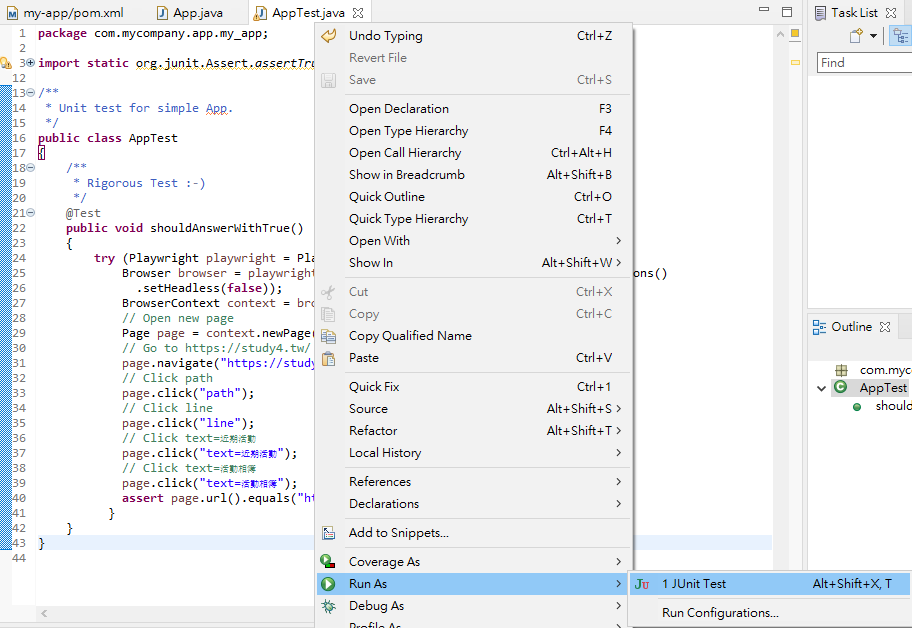
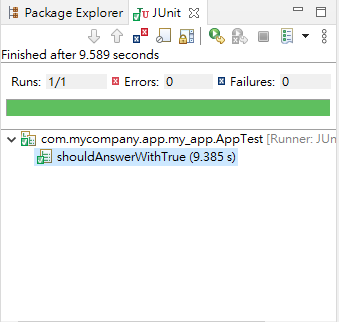





0 留言